Stammdaten
Innerhalb der Einstellungen können Sie wichtige Konfigurationen für die Arbeit mit den Stammdaten vornehmen, um beispielsweise Dokumenten- und Vertragstypen festzulegen oder Kriterien zu den Kontaktdetails zu definieren. Die Einstellungen sind dabei unterteilt in Dokumente, Kontakte und Verträge.
Dokumente
Definieren Sie innerhalb der Dokumente die maximale Dokumentengröße, die Sie in der ACMP Console zulassen wollen. Sie können zwischen den Einheiten KiB, MiB und GiB wählen. Als vorgegebener Standardwert sind 5 MiB angegeben.
Zusätzlich dazu können Sie die verfügbaren Dokumententypen, die Sie während des Hinzufügens einer neuen Datei auswählen können, festlegen. Mit der Installation der Console bekommen Sie bereits einige Typen mitgeliefert. Die Liste kann aber beliebig bearbeitet und verändert werden. Klicken Sie dafür auf den jeweiligen Button auf der rechten Seite und fügen Sie z.B. einen neuen Dokumententyp hinzu oder löschen Sie einen bestehenden.
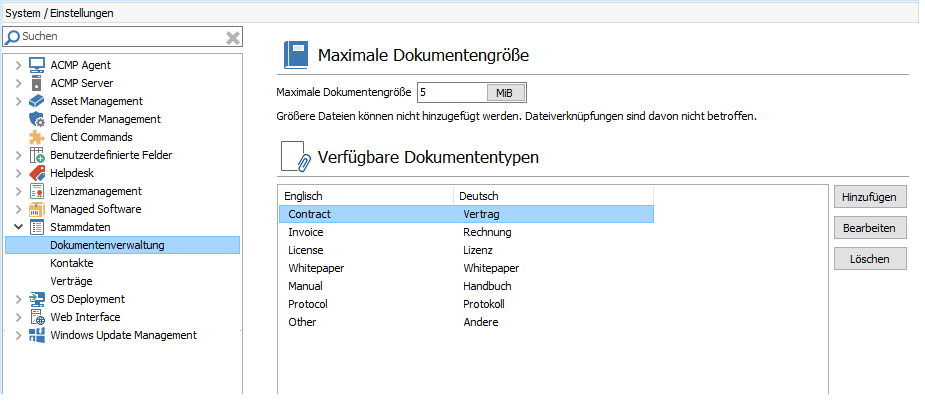
Einstellungen zu den Dokumenten
Kontakte
Legen Sie verschiedene Einstellungen und Optionen fest, die die Kontakte in den Stammdaten betreffen.
Geben Sie beispielsweise an, in welcher Reihenfolge die Felder in den Kontaktdetails angezeigt werden sollen. Die Felder können Sie unter den benutzerdefinierten Felder für Kontakte (System > Einstellungen > Benutzerdefinierte Felder > Kontakte) erstellen und bearbeiten. In diesem Bereich der Einstellungen können Sie nur die Reihenfolge verändern.
Im Abschnitt Mit Kontakten verknüpfbare Clients können Sie festlegen, welche Clients mit Kontakten verknüpft werden können. Diese Einstellungen sind für die Arbeiten mit dem Helpdesk relevant. Entscheiden Sie sich zwischen folgenden Optionen:
| Option | Erklärung |
| Nur Clients, auf denen der Kontakt der letzte angemeldete Benutzer ist und von Support-Mitarbeitern hinzugefügte Clients | Sie können in einem Ticket nur Clients aus einer Abfrage hinzufügen. Es greift an dieser Stelle ein Automatismus. |
Nur von Support-Mitarbeitern hinzugefügte Clients | Innerhalb des Tickets wird nochmal ein Button aktiviert, welcher Ihnen ermöglicht dynamisch den Computer zu verknüpfen, der dann von ACMP ausgelesen wird. |
Sollten Sie einen Kontaktimport durchführen wollen, ist es notwendig, dass Sie unter Eindeutiges Identifikationsmerkmal für den Kontaktimport ein Merkmal festlegen. Wählen Sie zwischen der E-Mail oder der Custom ID aus, die zur Identifizierung genutzt werden soll. Verändern Sie bei Bedarf die Bezeichnung des Feldes Custom ID.
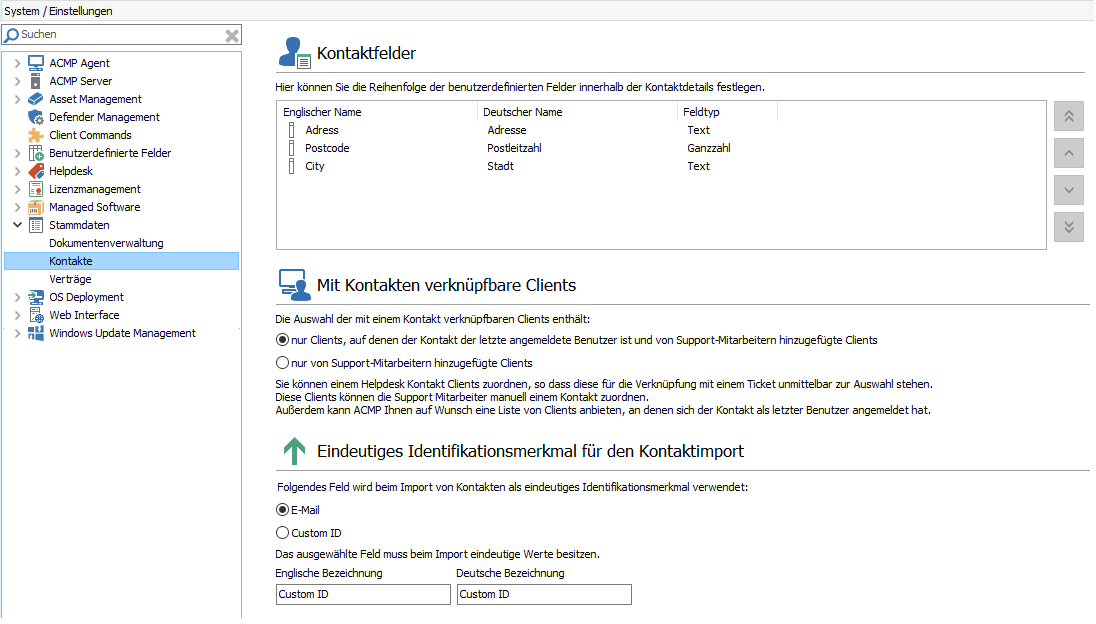
Einstellungen zu den Kontaktstammdaten
Wählen Sie für den jeweiligen Bereich die entsprechende Einstellung oder fügen Sie eine neue Bezeichnung hinzu. Sichern Sie am Schluss Ihre Änderung, indem Sie in der Ribbonleiste auf Speichern klicken.
Verträge
Hinterlegen Sie in den Einstellungen unterschiedliche Vertragstypen, auf die Sie zugreifen können, wenn Sie einen neuen Vertrag hinzufügen. Unterschiedliche Vertragstypen helfen Ihnen dabei, Einträge zu ordnen und zu strukturieren. Hierdurch behalten Sie einen besseren Überblick über die verschiedenen Typen, mit denen Sie und Ihre Mitarbeiter täglich arbeiten müssen.
Erstellen Sie Einträge, indem Sie auf Hinzufügen klicken. Sie werden dazu aufgefordert, sowohl eine englische als auch deutsche Bezeichnung anzugeben.
Geben Sie Ihre Daten ein und bestätigen Sie mit OK. Sie können die bestehenden Vertragstypen auch bearbeiten oder löschen. Wählen Sie dafür den gewünschten Eintrag aus und klicken Sie auf den entsprechenden Button, um die Aktion auszuführen.
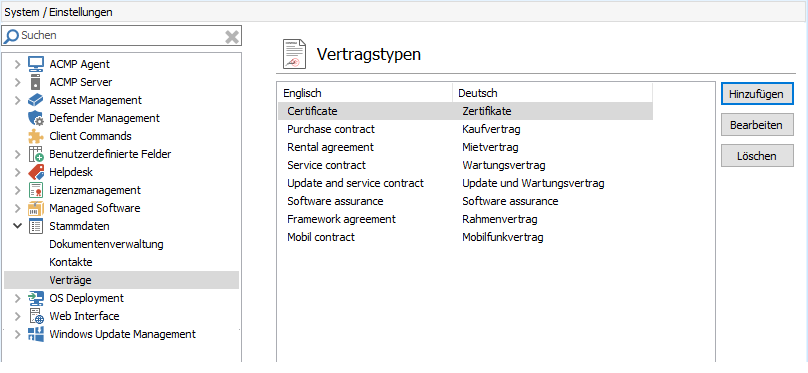
Einstellungen zu den Verträgen


